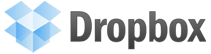 Merhaba arkadaşlar fırsat buldukça sizlere veri güvenliği ve verilerinizi yedekleme hakkında sürekli bilgi vermeye çalışıyorum. Özelliklede bilgisayar arızalarında karşımıza çıkan en büyük problem verilerin kaybolmasıdır. Veri yedeklemenin farklı yöntemleri var. CD – DVD, Disk, Flash Disk gibi fiziksel olarak yedekleme türleri ve sistemleri mevcut bunlara alternatif olarak internet üzerinde veri yedeklemekten bahsedeceğim.
Merhaba arkadaşlar fırsat buldukça sizlere veri güvenliği ve verilerinizi yedekleme hakkında sürekli bilgi vermeye çalışıyorum. Özelliklede bilgisayar arızalarında karşımıza çıkan en büyük problem verilerin kaybolmasıdır. Veri yedeklemenin farklı yöntemleri var. CD – DVD, Disk, Flash Disk gibi fiziksel olarak yedekleme türleri ve sistemleri mevcut bunlara alternatif olarak internet üzerinde veri yedeklemekten bahsedeceğim.
Bu tip yedeklemede ftp hesabınızdan bahsetmiyorum. Gerçi herkesin bir ftp hesabıda yok. Ama herkesin bir dropbox hesabı olabilir. Üstelik ücretsiz…
Dropbox kurulum ve kullanımı :
Dropbox ufak bir yazılım sayesinde bilgisayarınızdaki verileri internetten sanal bir yedekleme olarak interneteki alanınıza kayıt ediyor. Yani dropbox yazılımını bilgisayarımıza kuruyor ve bilgisayarımızdaki verileri internete gönderebiliyoruz. Sadece bununla kalmıyor. Dropbox kurulduğu zaman bilgisayarınızın simgelerinde yer alıyor. Bu simgeyi çift tıkladığımızda ayarlarını yapabilmekte internetteki alanımızıda görebilmekteyiz. Üstelik üye olan herkese 2GB alan veriyor. Gelin beraberce bakalım bu işi nasıl yapacağız ?
Öncelikle dropbox yazılımını indiriyoruz. (14Mb) İndirdiğimiz yazılımı bilgisayarımıza kuruyoruz. Kurulum sırasında bizden kayıt olmamızı istiyor. E-mail ve gerekli bilgileri doldurduktan sonra kurulum tamamlanıyor. Bilgisayarımıza kurduğumuz zaman sağ alt köşedeki simgelerimizin yanına dropbox simgesi geliyor. Simgeyi çift tıkladığımızda
C:\Users\Kullanıc\Documents\My Dropbox Klasörü açılıyor.
Bu klasör içerisine hangi dosyayı atarsanız atın internet üzerinden açılan hesabınıza otomatik olarak verilerinizi yedekliyor.
Aslında güzel düşünülmüş bir uygulama verilerinizi CD / DVD gibi fiziksel olarak yedekleyebilirsiniz yada taşınılabilir diskler ama bu tip aletlerin bozulma riskide cabası. Her zaman söylerim mutlaka 2 yedek alın diye.
Eğer yedeklerinizi aldığınız CD – DVD – HDD – Flash disk gibi aletlerin bozulma riskinide göze almak istemiyorsanız bu tip bir yedekleme sistemiyle rahat edebilirsiniz. Bu yedeklemenin tek riski şifrenizi unutmak olabilir. (Hackerler hariç o zaten her zaman bir risktir.) eğer böyle bir sorun olursa yani şifrenizi unutursanız zaten kayıtlı olan e-mail adresinize şifremi unuttum yaparak yeni bir şifre alabilirsiniz. Ayrıca programı kullanırken sizden şifre felan istemiyor. Arka planda pc nizi hiç kastırmadan rahat bir şekilde çalışabilmekte. Şöyle bir soru aklınıza gelebilir …
İnternet bağlantımı meşgul etmez mi ?
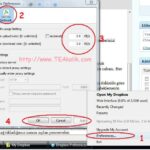 Elbetteki internet bağlantınızın bir kısmını kullanacaktır. Sonuçta verilerinizi internete yedekliyorsunuz. Fakat korkmanıza gerek yok. Programın simgesini sağ tıkladığımız zaman açılan pencereden Preferences (ayarlar) tıklayıp karşımıza gelen pencerede Network sekmesini tıkladığımız zaman upload ve download veri hızlarını limitleyebildiğimizi görebilirsiniz.
Elbetteki internet bağlantınızın bir kısmını kullanacaktır. Sonuçta verilerinizi internete yedekliyorsunuz. Fakat korkmanıza gerek yok. Programın simgesini sağ tıkladığımız zaman açılan pencereden Preferences (ayarlar) tıklayıp karşımıza gelen pencerede Network sekmesini tıkladığımız zaman upload ve download veri hızlarını limitleyebildiğimizi görebilirsiniz.
Benim acelem yok bilgisayarım saatlerce internette 1 kb ayarlarsınız upload da download da 1 kb ile sınırlanmış olur 3-5 saatte yedekleme tamamlanır. Yada iyi bir internet bağlantınız vardır yazarsınız oraya 1024 diye anında verileriniz yedeklenir 🙂
Bunun yanında yine simgemizi sağ tıkladığınızda açılan pencerede.
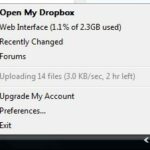 1. Yedekleme klasörümüzü açabilirsiniz.
1. Yedekleme klasörümüzü açabilirsiniz.
Resimde gördüğünüz gibi 1 ‘i tıkladığınız zaman klasörümüz açılıyor. Yukarıda da söylediğim gibi bu klasöre attığımız tüm veriler internetteki alanımıza kayıt edilmekte.
2. Kullandığınız alanınızı görebilir.
2GB lık ücretsiz kullanacak olduğunuz alanınızda ne kadar boş yer kaldığını görebilmektesiniz.
3. Son yapılan yüklemeleri veya değişiklikleri görebilirsiniz.
Yapılan son değişklikler aslında iyi düşünülmüş bir seçenek. Ben en çok bu kısmı kullanıyorum hangi verilerinizin gittiğini görebilmektesiniz. Tüm yaptığınız değişiklikler tek bir tıkla önünüze geliyor.
4. Forumlara ulaşabilirsiniz.
Destek forumlara bağlanıyor. Malesef ki Türkçe dil desteği yok. İngilizcesi olanlar için iyi bir yardım kaynağı diyebilirim.
5. Alanınızı artırabilirsiniz.
Programı kurduğumuz zaman oluşan yedekleme alanımız 2 GB ile sınırlandırılmış. Eğer ki bu alanı artırmak isterseniz ek bir ücret ödemeniz gerekiyor. 2 GB ‘da bazı şeyler için yeterli bir alan fakat iyi bir yedekleme isterseniz mesela 50GB gibi bir alan aylık 9,99$ ödediğinizde tamamiyle sizin oluyor. Yada yıllık 99,oo USD ödeyerek 50 GB lık alanınızı paşalar gibi kullanabilirsiniz.
6. Özellikleri görüntüleyebiliriz. (Ayarlar)
Biraz önce bu seçenekten bahsetmiştim. Klasörünüzün yerini ayarlayabilir, internet limitlerini ayarlayabilir yada proxy ayarlarınızı girebilirsiniz.
Son olarak Web arayüzünden bahsetmek istiyorum.
Yine simgemizi sağ tıklayıp alanımızı ne kadar kullandığımızı gördüğümüz yere tıkladığımızda tarayıcımızda dropbox hesabımızı açıyor. Hesabımızın arayüzü webde daha ayrıntılı. Bu bölümde hesap ayarlarınızı yapabilir, paylaşım klasörü oluşturup arkadaşlarınızla dosyalarınızı paylaşabilir, resimlerinizi görebilir, son değişikliklere göz atabilir, alanınıza gönderdiğiniz verileri ayrıntılı olarak inceleyebilirsiniz.
Burada dikkatimi çeken aklınıza gelebilecek hertürlü şeyi yapabildiğimizdir. Bir yedekleme diskinden bekleyemeyeceğimiz şeyleri burada yapma imkanına sahibiz. Ayrıca tebrik etmek lazım. Aynen bir fiziksel disk gibi önümüzde veistediğimiz gibi silebilir, kopyalayabilir, paylaşabilir ve hatta görüntüleyebiliriz.
Umarım memnun kalırsınız.
Dropbox programını yüklemek ve ücretsiz 2gb alan hesabı açmak için buradan buyrun.
Yalnız internet bağlantınız kotalı ise tavsiye etmiyorum..! Bunu açıkca söyleyeyim sonra içine MP3 leri atıp ay sonunda “Aaaaaa kotamı aşmışım” demeyin 🙂 Gerçi 1Kb limit koyarsınız 3 haftada gider ayrı mesele 🙂

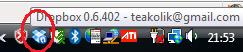
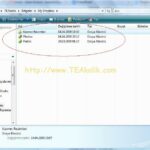
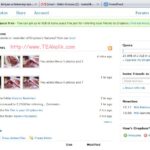
Ben de bir ay gibi bir süredir DropBox kullanıyorum. Açıkçası çok memnunun, yedekleme işlemi benim için hep sıkıntı oluyordu, ama DropBox sağolsun işimi kolaylaştırdı.
Sadece özellikleriyle de değil. Orada bir yedek klasörü olduğunu bilmek daha mantıklı ve kullanışlı yedekler almamı sağladı.
Ben de herkese tavsiye ederim.
teşekkürler.
tşk. güzel bişeye benziyor, kurdum şimdi…bakalım nasıl olacak
çok güzel hoş bir servis ama yüklerken dosyaları süper yüklüyor. Amaaaa Klasör klasör atılan verileri indirirken çok uzun sürdü ve çoğu zaman yarıda kesti. O gün bugundür kullanmıyorum. Özellikle çalışma yaptığım kişilerin makinesine yüklüyordum buraya atın diyordum. Pişman etti beni. O dosyaları indirmeye çalışırken. FTP ye döndüm tekrardan.
anlatım süper olmuş
@Davetiye
İnternet bağlantı hızınıza göre değişir. Eğer iyi bir internet bağlantınız varsa sistem çok işinize yarar.
Süper bir olay, neden daha önce düşünemediğim diye düşündüm 🙂